AL-Mailのメールを移行する(その1)
AL-Mailのアカウント設定、保存しているメールをまとめて移行したい場合の方法です。
移行先のPCでAL-Mailをすでに利用中の場合や、異なるアカウントのメールボックスにメールをインポートしたい場合は、「AL-Mailのメールを移行する(その2)」を参照してください。
●バックアップ
バックアップするデータは、初期設定であれば以下フォルダ内にあります。
このフォルダ内にある「Account1」というフォルダをUSBメモリや外付けHD等にコピーします。
フォルダごとコピーしてOKです。
(Windows XP場合)
C:\Program Files\Almail32\Mailbox
(Windows Vista以降の場合)
C:\Users\ユーザ名\AppData\Local\VirtualStore\Program Files\AlMail32\Mailbox
[補足]
AL-Mailで複数のメールアカウントを設定している場合は、「Account2」、「Account3」とフォルダが存在しているはずです。
移行したいものかどうか確認するには、各「Account?」フォルダ内にある「Account.ini」ファイルをメモ帳で開いてみましょう。
ファイルの前半部分にメールアカウントの情報等が表示されるので判別できます。
●インポート
移行先のPCにあるAL-MailのMailboxフォルダを開き、先ほどバックアップした「Account1」フォルダを上書きコピーします。
コピー後AL-Mailを起動し、移行したアカウント情報やメールが表示されるか確認します。
この方法を使うと、「郵便受け」だけでなく「送信済み」、「ごみ箱」、ユーザが作成したメールフォルダ、署名(シグネチャ)などもまとめて移行されます。
アドレス帳は移行されませんので、「AL-Mailアドレス帳にOutlookExpressのアドレス帳をインポートするには」を参照して別途移行しましょう。
これを行うことで、データを移行しているにもかかわらず表示されないメールデータも表示されるようになります。
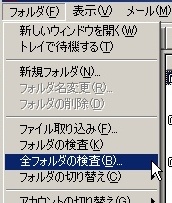
移行先のPCでメールの送受信を確認して下さい。
移行しているにもかかわらず、同じメールを重複して受信してしまう場合があります。
その場合は、「AL-Mailで受信した重複メールを削除するには」を参照してプラグインをインストールし、重複したメールを削除しましょう。

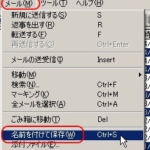
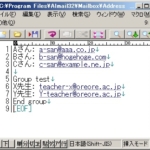
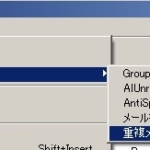
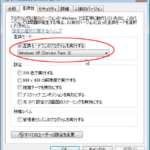

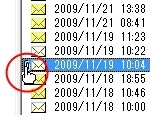

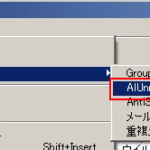





ディスカッション
コメント一覧
まだ、コメントがありません